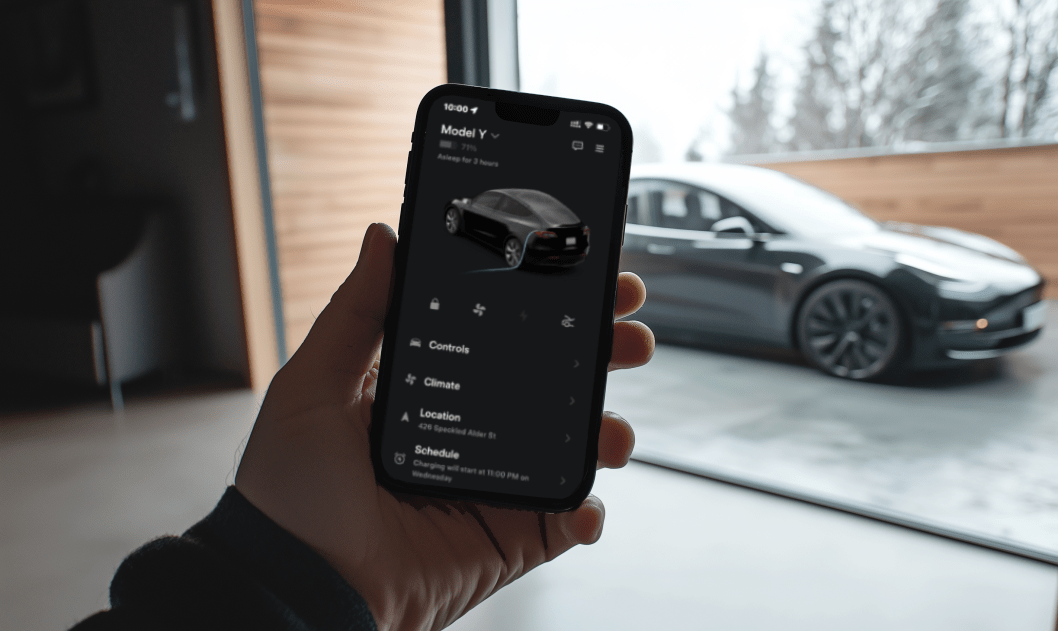
Jak opravit iPhone, který se nepřipojuje k Tesle
Problémy s připojením iPhone k vašemu Tesle mohou být frustrující, obzvláště pokud náhle přestane fungovat klíč telefonu nebo se Bluetooth nesprávně synchronizuje. Často jde o jednoduchý problém s Bluetooth. Zde je komplexní průvodce, jak řešit a vyřešit běžné problémy související s tím, že se váš iPhone nepřipojuje k vašemu Tesle, se zaměřením zejména na problémy s Bluetooth a aplikací Tesla. Tyto jsou uvedeny v pořadí, jak často problém vyřeší.
1. Zkontrolujte nastavení Bluetooth
Začněte tím, že se ujistíte, že jak vaše Tesla, tak iPhone mají správně nakonfigurovaná nastavení Bluetooth:
Na vašem iPhone:
- Přejděte do Nastavení > Bluetooth a ujistěte se, že je Bluetooth zapnuté.Vím, že to zní směšně, ale někdy je to tak jednoduché
- Pokud se váš Tesla objeví v seznamu, ale není připojen, klepněte na něj a zkuste se připojit ručně.
- Pokud byl Bluetooth již zapnutý a auto bylo připojeno, pak vypněte Bluetooth a znovu jej zapněte
Na vašem Tesle:
- Klepněte na ikonu Bluetooth na dotykové obrazovce.
- Zkontrolujte, zda je váš iPhone uveden jako spárované zařízení. Pokud ne, vyberte Přidat nové zařízení a postupujte podle pokynů k opětovnému spárování vašeho iPhone.
- Pokud je vaše zařízení již připojeno
2.Přepárujte svá zařízení
Pokud problémy s připojením přetrvávají, může pomoci znovu spárovat zařízení:
Na vašem iPhonu:
- Přejděte do Nastavení > Bluetooth a klepněte na ikonu "i" vedle vašeho zařízení Tesla, poté vyberte Zapomenout toto zařízení.
Na vašem Tesle:
- V nastavení Bluetooth odstraňte svůj iPhone ze seznamu spárovaných zařízení.
Nyní znovu zahajte proces párování výběrem Přidat nové zařízení na vašem Tesle a postupujte podle pokynů na obrazovce.
3. Restartujte obě zařízení
Často může jednoduchý restart vyřešit problémy s připojením:
Restartujte váš iPhone:
- Stiskněte a držte vypínač a jeden z tlačítek hlasitosti, dokud se neobjeví posuvník pro vypnutí.Vypněte telefon, počkejte několik sekund a znovu jej zapněte.
Restartujte dotykovou obrazovku vašeho Tesly:
- Stiskněte a držte obě posuvné kolečka na volantu, dokud se obrazovka nevypne a znovu se neobjeví logo Tesly. To resetuje rozhraní dotykové obrazovky, aniž by to ovlivnilo funkce řízení.
4. Odstraňte a znovu nainstalujte aplikaci Tesla
Pokud ostatní metody řešení problémů selhávají, odstranění a opětovná instalace aplikace Tesla může vyřešit problémy související s připojením iPhone.
Postup odstranění a opětovné instalace:
-
Odstraňte aplikaci Tesla:
- Na vašem iPhonu stiskněte a držte ikonu aplikace Tesla, dokud se neobjeví nabídka možností.
- Vyberte Odstranit aplikaci, poté potvrďte odstranění.
-
Reinstalujte aplikaci:
- Přejděte do App Store a vyhledejte "Tesla".
- Stáhněte si a znovu nainstalujte aplikaci Tesla.
-
Přihlaste se znovu:
- Otevřete nově nainstalovanou aplikaci a přihlaste se pomocí údajů vašeho účtu Tesla.
- Ujistěte se, že jsou povoleny všechny oprávnění, jako je Bluetooth, Poloha a Obnovení aplikace na pozadí.
5. Aktualizace softwaru
Zastaralý software může způsobovat problémy s kompatibilitou mezi vaším iPhonem a Teslou.
Na vašem iPhonu:
- Přejděte do Nastavení > Obecné > Aktualizace softwaru, abyste se ujistili, že váš iOS je aktuální. Aktualizujte aplikaci Tesla v App Store na nejnovější verzi.
Ve vašem Tesle:
- Klepněte na ikonu Autíčko > Software > Aktualizace softwaru, abyste zkontrolovali, zda je dostupná nová aktualizace pro Teslu.
6. Zkontrolujte oprávnění aplikace Tesla
Aplikace Tesla vyžaduje na vašem iPhonu určitá oprávnění, aby fungovala správně.
- Přejděte do Nastavení > Tesla a ujistěte se, že jsou povoleny Bluetooth, Poloha a Obnovení aplikace na pozadí. Tyto nastavení umožňují aplikaci udržovat spojení s vaším Teslou, i když běží na pozadí.
7.Resetování nastavení sítě na iPhonu
Resetování nastavení sítě může vyřešit vnitřní konflikty ovlivňující Bluetooth:
- Přejděte do Nastavení > Obecné > Resetovat > Resetovat nastavení sítě. Tím se vymažou vaše uložené Wi-Fi sítě a Bluetooth spojení, takže budete muset znovu zadat hesla.
8. Zakázat VPN nebo bezpečnostní aplikace
Některé VPN nebo bezpečnostní aplikace mohou narušovat spojení vašeho iPhonu s vaším Teslou:
- Dočasně zakážte jakékoli VPN nebo bezpečnostní aplikace, abyste zjistili, zda způsobují problém s připojením.
9. Kontrola rušení Bluetooth
Další Bluetooth zařízení připojená k vašemu iPhonu mohou někdy narušovat vaše spojení s vaším Teslou.
- Odpojte všechna další zařízení Bluetooth a ujistěte se, že Režim letadla je na vašem iPhonu vypnutý.
Další tipy pro řešení problémů
- Ujistěte se, že jste správně přihlášeni: Ujistěte se, že jste v aplikaci Tesla přihlášeni se správným účtem, který je spojen s vaším vozidlem.
- Nastavení optimalizace baterie: Přejděte do Nastavení > Baterie > Zdraví a nabíjení baterie na vašem iPhonu a ujistěte se, že nastavení optimalizace baterie neomezuje běh aplikace Tesla na pozadí.
- Vyzkoušejte s jiným zařízením: Zkuste připojit jiný iPhone nebo smartphone k vašemu Tesle. To může pomoci určit, zda je problém specificky s vaším zařízením.
Kontaktujte podporu
Pokud žádné z těchto řešení nefunguje, je čas obrátit se na profesionální podporu:
- Podpora Tesla: Otevřete aplikaci Tesla nebo navštivte jejich webové stránky a nahlaste problém.
- Podpora Apple: Pokud máte podezření, že problém souvisí s Bluetooth vašeho iPhonu, kontaktujte podporu Apple.
Dodržením těchto kroků by mělo dojít k vyřešení většiny problémů s připojením mezi vaším iPhonem a Teslou. Pokud však problémy přetrvávají, může být vyžadována profesionální podpora od Tesly nebo Apple.
Líbí se vám, co jste si přečetli? Přihlaste se k odběru našeho newsletteru a prohlédněte si naše nejprodávanější produkty pro více informací.






1 komentář
Thanks for your help! My phone connectivity issue was caused by having two different login accounts. I needed to use my original email account that I purchased the car with which restored my app functionality. I need to remove the original purchase account since the email is no longer valid.
Bryon Foys
Napsat komentář
Tento web je chráněn službou hCaptcha a vztahují se na něj Zásady ochrany osobních údajů a Podmínky služby společnosti hCaptcha.